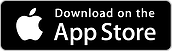Apple a AirPrint comme application par défaut pour l'impression de documents PDF sur iPhone / iPad. Mais cela n'aide pas vraiment afin de se passer de papier. Tout ce dont vous avez besoin, c’est de quelque chose qui prenne en charge la fonctionnalité « Print PDF », transformant ainsi votre iPhone ou iPad en imprimante. Dans cet article, nous vous recommandons les 5 meilleures imprimantes PDF gratuites que vous pouvez trouver sur le web.
1. PDFelement pour iOS
Ceci est la meilleure application gratuite pour imprimer vos documents. Pour faire simple, PDFelement pour iOS peut être décrit comme un outil qui « booste votre productivité avec tout ce dont vous avez besoin pour créer, éditer, gérer et partager des PDF lors de vos déplacements ». Et même cette définition est un euphémisme, car l'application fait beaucoup plus …
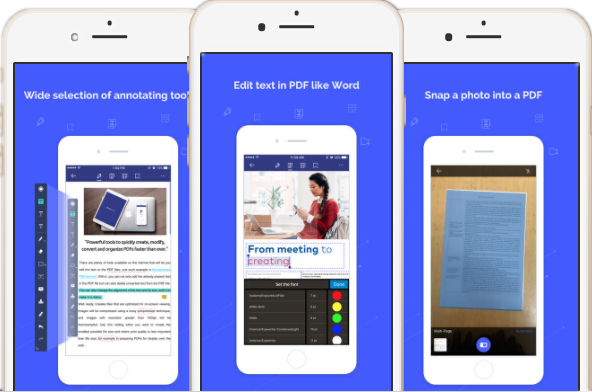
Grâce à Wondershare, i n’a jamais été aussi facile de se passer de papier. Vous pouvez convertir tous vos documents en fichiers PDF, ainsi que fusionner plusieurs fichiers dans un document plus volumineux. Même en prenant une photo, vous pouvez transformer une image en un fichier PDF et vous pouvez également dessiner votre signature personnelle afin de signer tous vos documents PDF.
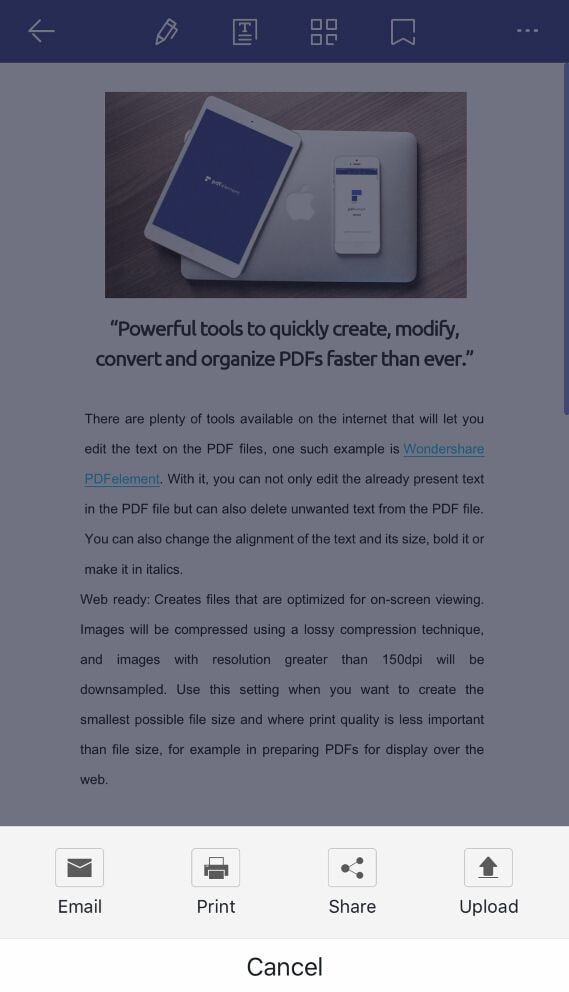
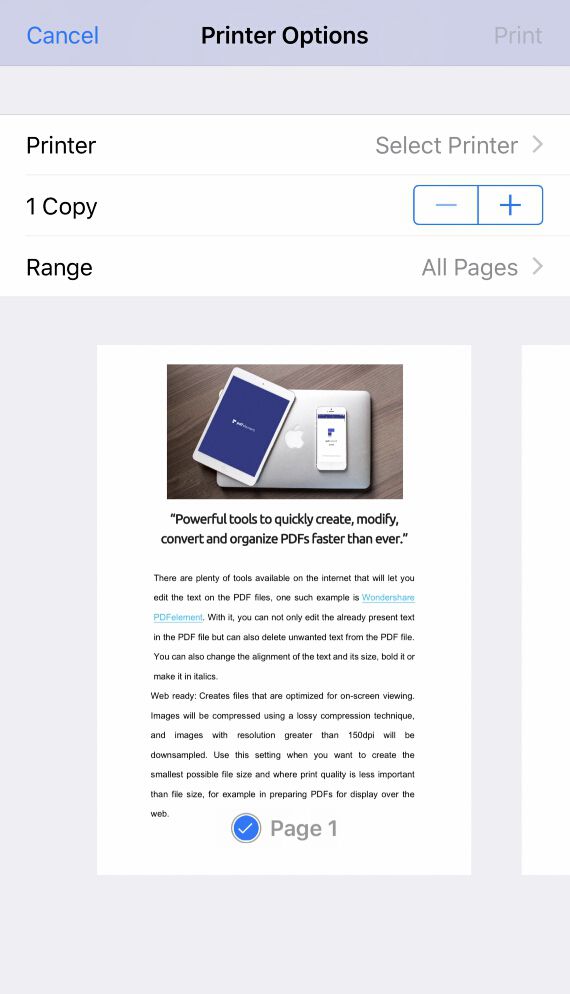
Et la meilleure partie dans tout ça, c’est que tous les documents sont modifiables, ce qui vous permet d’ajouter/modifier/supprimer du texte, des images, des numéros de pages, ainsi que de surligner, annoter et ajouter des signets. Pour les chefs d'entreprise, PDFelement permet également de signer numériquement des documents, éliminant ainsi complètement le besoin de scanner / imprimante dans votre bureau.
Autres imprimantes PDF pour iPhone X / 8/7 / 6S / 6
1. To PDF
Apple a supprimé l'application Print to PDF de l'iTunes il y a quelques temps, mais « To PDF » fait la même chose. L'application résout deux problèmes. Le premier est la prise en charge de toutes les imprimantes, et le second est de vous permet d’opter pour un bureau sans papier.
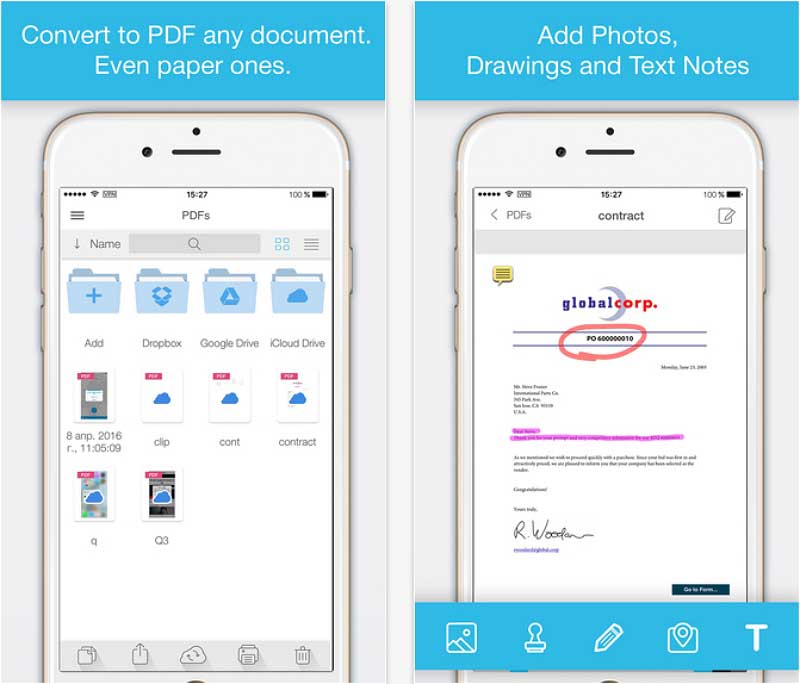
L'application fonctionne en ouvrant, puis en passant à une autre application qui prend en charge l'impression. Appuyez simplement sur la commande d'impression en PDF, et après quelques secondes, vous aurez votre « papier imprimé » sur votre iPhone. L'application organise également tous vos documents. L'inconvénient, c’est que vous ne pouvez pas modifier les documents, sinon vous devez ouvrir une autre application pour cela.
2. PDF Printer
Une autre application qui a ses points forts, mais aussi ses faiblesses. Commençons par quelques-uns de ses points forts. PDF Printer permet de transformer n'importe quel document en fichier PDF, qu'il s'agisse de notes, de pages Web, d’e-mail ou de photos. La bonne nouvelle c’est que tous les documents peuvent être partagés via des services cloud, ou transmis par courrier électronique. Vous pouvez également ouvrir les « Impressions » dans d'autres applications qui peuvent lire et ouvrir des documents PDF.
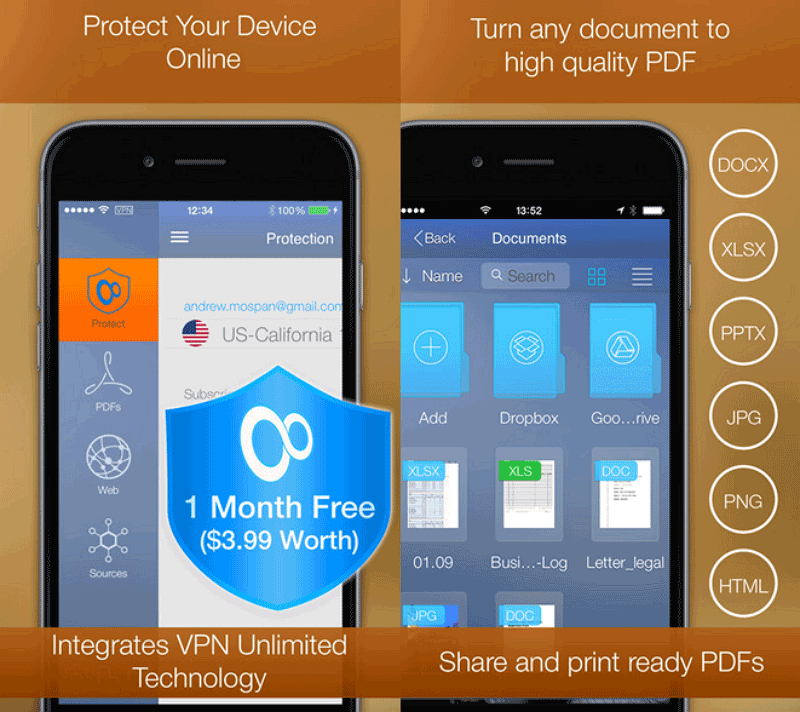
Pour un prix plus élevé, vous pouvez également obtenir un plug-in scanner qui permettra à votre appareil photo de capturer un document afin de le transformer en un fichier PDF. Le gros inconvénient de PDF printer c’est que vous ne pouvez pas numériser le texte ni le rendre éditable. En plus, aucune technologie OCR n’est fournie.
3. iBooks
Depuis quelques années, « Imprimer au format PDF » a été l'option privilégiée du système iOS X. Cependant, ce n'est que sous iOS 9 qu'Apple a lancé l’option « Enregistrer le PDF dans iBooks », ce qui en fait une application « imprimante » viable. Cette nouvelle option a été ajoutée dans iOS 9 et permet aux utilisateurs de restituer le contenu de leur document dans un fichier PDF, puis de l'enregistrer directement dans la bibliothèque. Vous pouvez le visualiser plus tard en utilisant l'application iBooks.
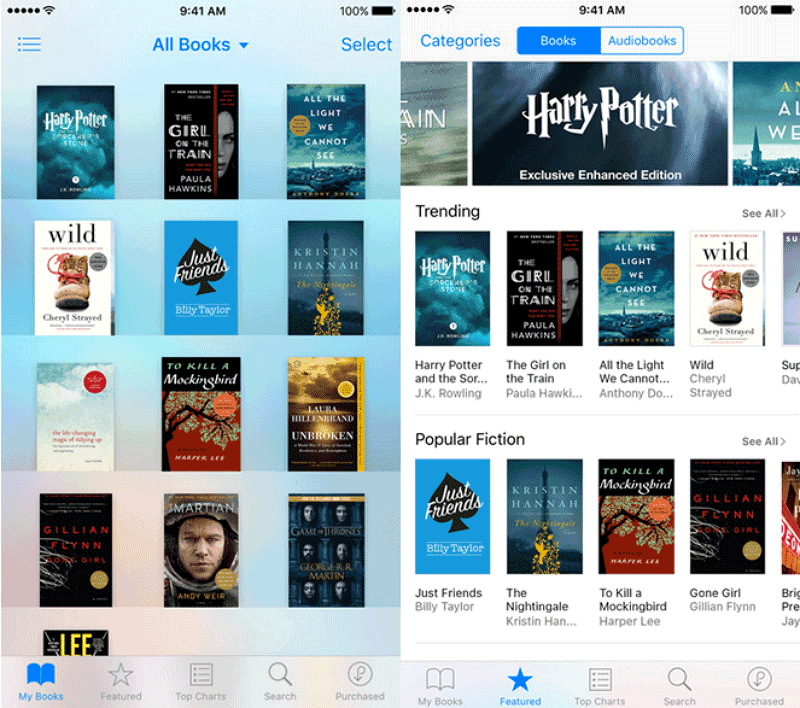
Mais ce que la fonctionnalité fait le plus, c’est d'autoriser l'application tierce à l'aide de la feuille de partage. Dans tous les cas, iBooks peut maintenant être considéré comme une option d'imprimante viable. Malgré le fait qu’il soit limité, iBooks est toujours une bonne option, mais tout comme l'application par défaut AirPrint, il présente aussi des limitations.
4. Genius Scan
Depuis des années, les utilisateurs utilisent Genius Scan et la fonction Genius Fax pour faxer des documents de l'iPhone et d'autres appareils iOS vers Android ou d'autres appareils. L'application vous permet de recadrer automatiquement les numérisations, puis de modifier le cadre du document.
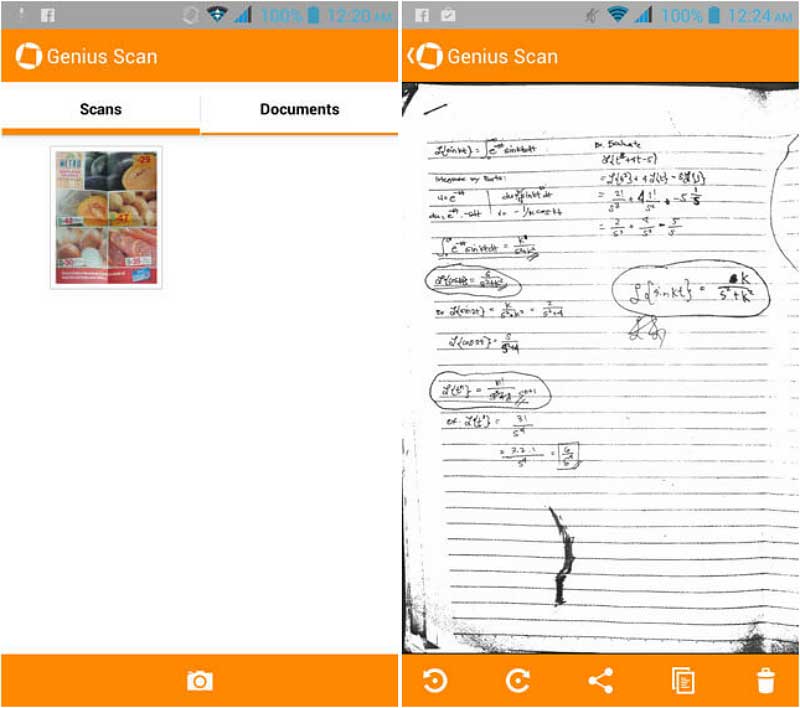
Genius scan est tout simplement « un scanner de poche ». Toutefois l'application peut également vous aider à imprimer des documents, car elle permet de partager et d’archiver des documents PDF. Pour ce faire, il suffit de numériser, stocker et envoyer des documents à partir de l'application.
 Téléchargement 100% sûr et gratuit pour gérer les fichiers PDF
Téléchargement 100% sûr et gratuit pour gérer les fichiers PDF